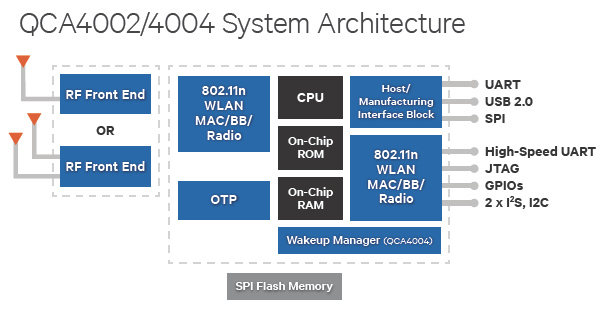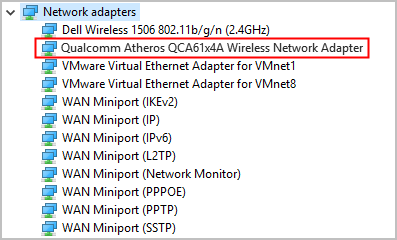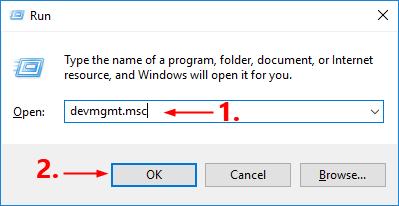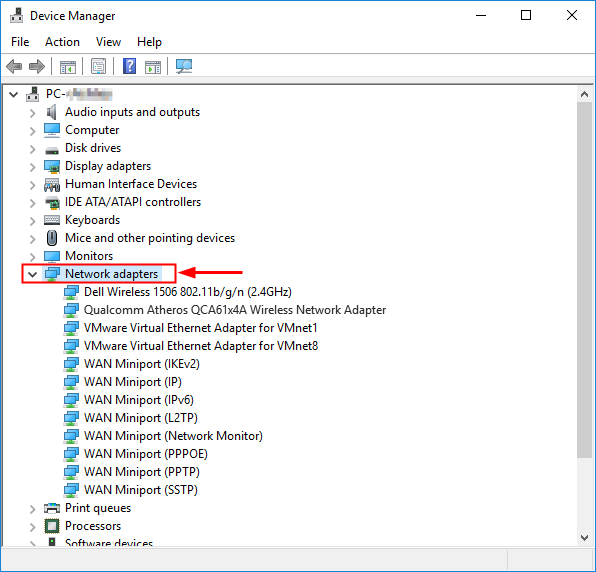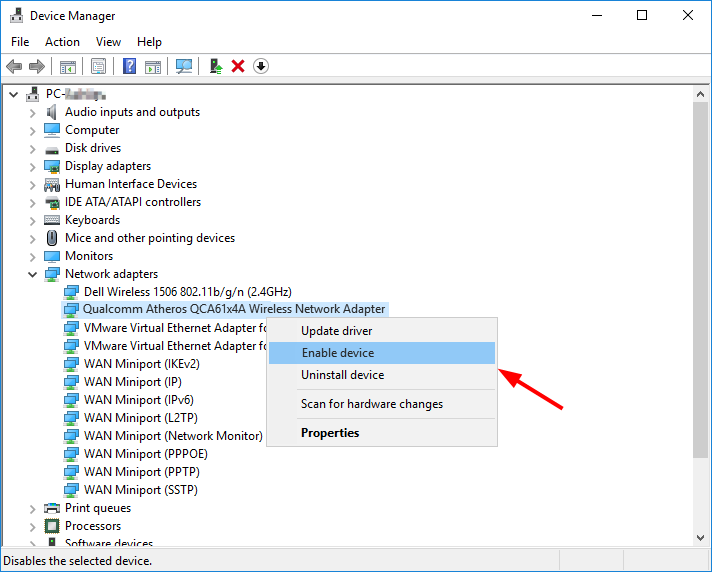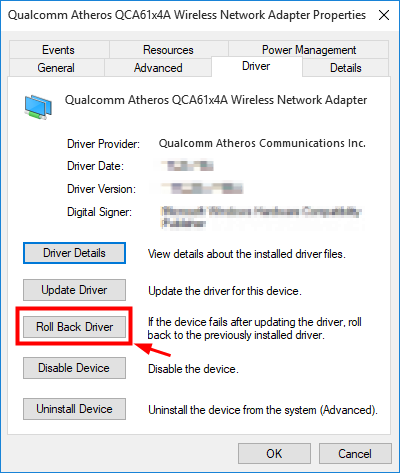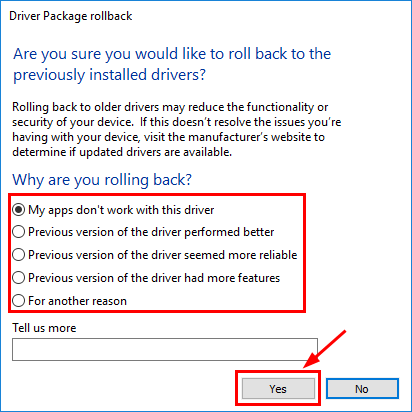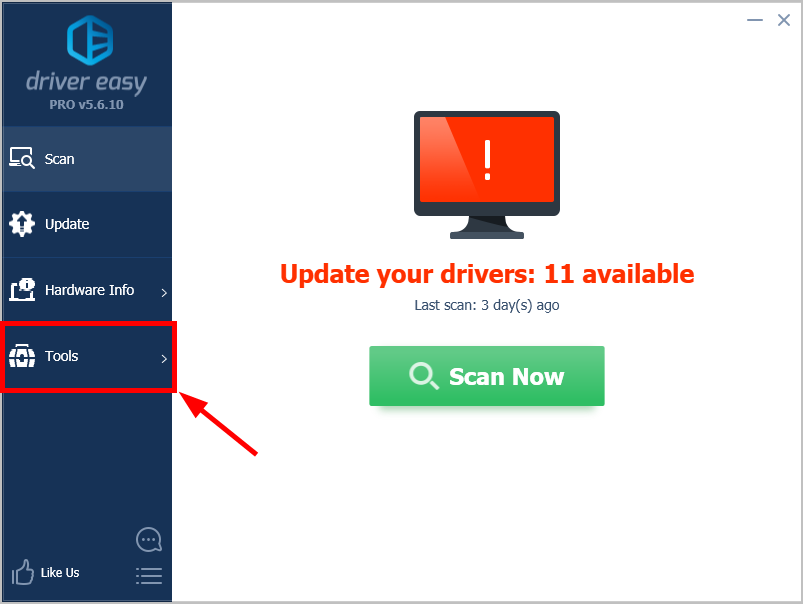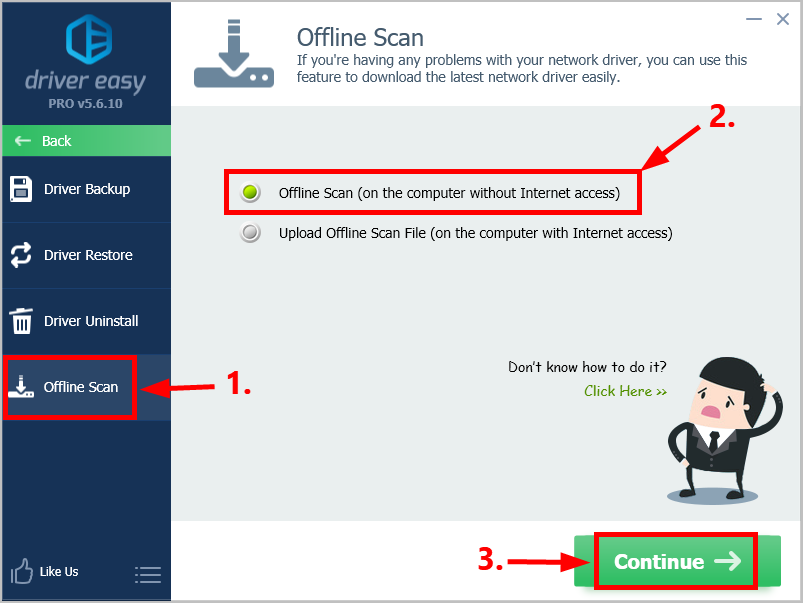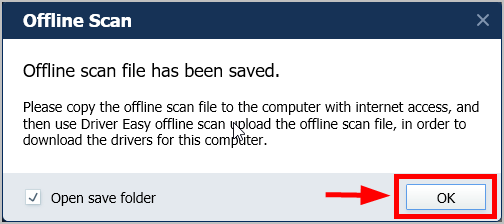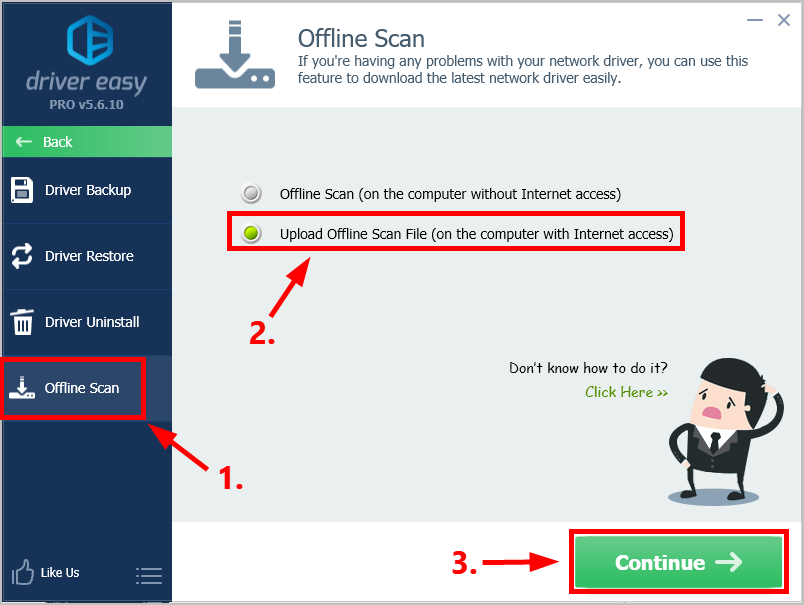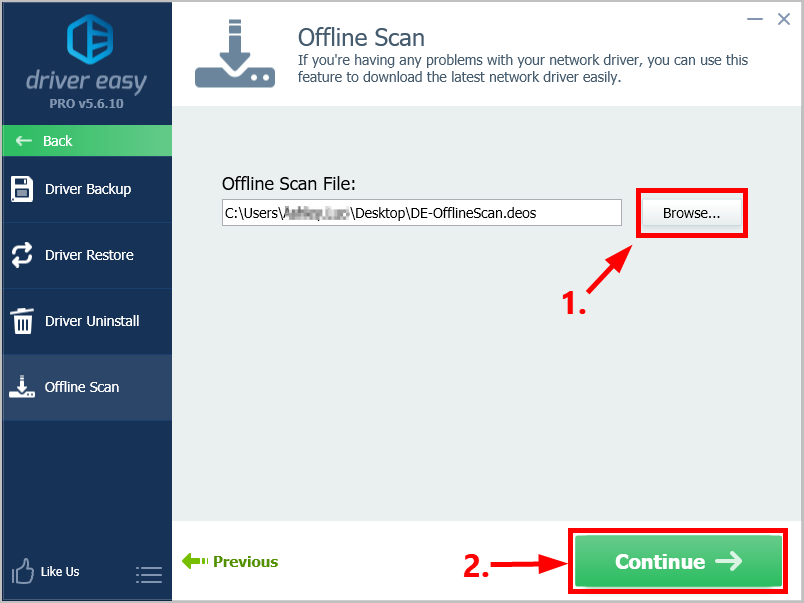qca4002 что за устройство
Qualcomm представила маломощную Wi-Fi платформу для крупных бытовых приборов и потребительской электроники
Qualcomm QCA4002 QCA4004
Новое недорогое маломощное однокристальное решение упростит подключение различных приборов к Всеобъемлющему Интернету
Компания Qualcomm объявила о том, что ее подразделение Qualcomm Atheros выпустило семейство микросхем, ставших частью серии маломощных Wi-Fi решений для подключения различных устройств к Всеобъемлющему Интернету (Internet of Everything – IoE). Сетевые платформы QCA4002 и QCA4004 содержат стек IP и все функции для работы в сети, что позволит клиентам подключить к Wi-Fi любой продукт с минимальными затратами на разработку. Платформа имеет встроенный процессор и память, благодаря чему устраняется необходимость в системном контроллере, увеличивающем стоимость конечного устройства, его сложность и энергопотребление. Используя микросхему QCA4004, клиенты теперь могут использовать ее не только для соединения по Wi-Fi, но и писать свои собственные приложения на платформе Qualcomm Atheros.
Микросхемы QCA4002/4004 могут применяться в крупных бытовых приборах (стиральных машинах, кондиционерах, водонагревателях), потребительской электронике, датчиках и интеллектуальных устройствах для домашнего освещения, охранных системах и системах автоматики.
Платформы QCA4002/4004 поставляются с программным обеспечением AllJoyn, позволяющим реализовать концепцию «Internet of things near me» (Интернет вещей вблизи меня) благодаря организации непрерывного обмена между различными приборами, приложениями и сервисами. AllJoyn предоставляет базовые блоки проектирования и содержит набор простых в применении функций, облегчающих взаимодействие пользователя с близлежащими предметами.
В обеих микросхемах реализована технология Green TX, которая позволяет устройству до половины сократить мощность передачи, когда оно находится в непосредственной близости от другого устройства или точки доступа. Такое динамическое регулирование мощности, наряду с режимами сна, в которых энергопотребление составляет менее 1 мВт, позволяет более эффективно обмениваться данными и увеличить время автономной работы. Кроме того, платформа может выходить из ждущего режима в четыре раза быстрее, чем другие продукты этой категории, что снижает среднюю мощность и системные задержки.
Микросхемы QCA4002 находятся на стадии серийного производства и доступны для приобретения. Серийный выпуск QCA4004 намечен на конец 2013 года. Доступна оценочная платформа для QCA4004.
Перевод: Mikhail R по заказу РадиоЛоцман
Qualcomm представила Wi-Fi платформу с низким энергопотреблением для бытовой и потребительской электроники
Компания Qualcomm Incorporated объявила, что ее подразделение Qualcomm Atheros представило новое семейство Wi-Fi чипов с низким энергопотреблением. Данные чипы будут развивать и поддерживать концепцию «Интернета вещей», помогая обеспечивать связь между устройствами разного типа. Благодаря наличию IP-стека и полнофункциональных сетевых служб на самих микросхемах, платформы QCA4002 и QCA4004 позволят производителям добавлять поддержку Wi-Fi практически к любому устройству, избегая дополнительных затрат на разработку.
Платформы отличает интеграция процессора и модуля памяти на чипе, что избавляет от необходимости использовать системный контроллер, повышающий себестоимость изделия и его энергопотребление. Используя QCA4004, компании смогут создавать свои собственные приложения на платформе Qualcomm Atheros, а не просто использовать ее для Wi-Fi подключения.
Платформы QCA4002/4004 предназначены для применения в бытовых приборах (стиральных машинах, кондиционерах, водонагревателях и пр.), пользовательской электронике, а также в датчиках и «умных» розетках для бытовых систем освещения, безопасности и автоматизации. Платформа QCA4004 уже используется в стиральных машинах с сушкой и сплит-системах компании Haier.
В QCA4002/4004 также используется программная платформа AllJoyn, позволяющая реализовать концепцию «Интернета вещей». Платформа обеспечивает бесперебойную связь между разными типами устройств, сервисами и службами. Alljoyn помогает решать универсальные задачи по взаимодействию пользователей с окружающими их устройствами: регистрация, уведомления, потоковое аудио и управление.
«Развивая концент «Интернета вещей», компания Qualcomm создает и поставляет экономичные и энергоэффективные решения для связи. Новая разработка Qualcomm Atheros позволяет подключать множество новых домашних и офисных устройств к стандартным сетям Wi-Fi, — сказал Джейсон Чжэн, старший вице-президент компании Qualcomm Atheros. — Платформы QCA4002 и QCA4004 позволяют сократить энергопотребление и отказаться от использования главных процессоров, что упрощает установку, настройку и эксплуатацию».
Обе платформы QCA4002 и QCA4004 включают в себя функцию Green TX, которая позволяет снизить мощность передачи данных почти наполовину, если вблизи находятся точки доступа или другое устройство.
Динамическое регулирование мощности и функция спящего режима, при потреблении менее 1 мВт, повышают эффективность связи и время работы батареи: например, в пультах дистанционного управления, термостатах и датчиках. За снижение энергопотребления на платформе отвечает специальная программа, управляющая автоматическим пробуждением или переходом в спящий режим, при котором расход энергии может быть уменьшен до микроампер. При этом выход из спящего режима QCA4002 и QCA4004 осуществляют в четыре раза быстрее своих аналогов.
Платформа QCA4002 уже запущена в серийное производство. Серийное производство QCA4004 намечено на четвертый квартал этого года.
Прокачиваем домашний Wi-Fi по максимуму!
Спасибо за статью. Пошел по пути обновления драйверов для сетевухи ноута.
Для ленивых владельцев сетевых карт на базе чипов Atheros AR92xx перепечатал ссылку на форум и скопипастил инструкцию: http://forum.ixbt.com/topic.cgi?id=14:51536
«В связи с отсутствием (в прошлом) сертификации стандарта 802.11n в России во многих ноутбуках с Wi-Fi на базе чипов Atheros AR92xx заблокирована поддержка n-стандарта.
Для его активации есть несколько способов:
FAQ:
Q: После перепрошивки 802.11n так и не заработал, либо заработал на скорости 65Mbps(75Mbps).
A: Проверьте настройки Wi-Fi. Стандарт 802.11n требует использования WPA2-PSK+AES. Для максимальной скорости рекомендуется использовать ширину канала 40MHz и каналы с 1 по 9.
В некоторых случаях дополнительно может потребоваться обновление драйверов WiFi.
Q: После прошивки карточка вообще не заработала. В Device Manager она «висит» с восклицательным знаком.
A: Для восстановления работоспособности карточки можно попробовать воспользоваться прилагаемыми пропатченными драйверами (особенно если значение RegDmn в разделе «Modes and Channels» было установлено вручную) и после их установки прошить оригинальный дамп.
Q: Можно ли активировать поддержку диапазона 5GHz отметив соответствующие галочки в разделе «Modes and Channels»?
A: Нет. Если у вас изначально не отмечен режим 802.11a, то настоятельно не рекомендуется трогать настройки 5GHz диапазона (см. Поддержка 802.11n на картах с чипами Atheros AR9xxx (читаем первую страницу), #2264)
Q: После отключения проверки подписей драйверов система все равно ругается на неподписанный драйвер. Это значит, что EEPROM tool работать не будет?
A: Нет. Windows действительно ругается даже при выключенной проверке и не стоит обращать на это внимание. Если EEPROM tool при запуске не выдавал никаких ошибок и доступно переключение между режимами Read/Write EEPROM, значит драйвер запустился успешно.
Q: Перепрошил/установил пропатченный драйвер, но в настройках драйвера не появилось никаких новых пунктов связанных с 11n. Что делать?
A: Это нормально. Активация 11n не должна влиять на настройки драйвера.
При наличии проблем просьба сперва внимательно поискать ответ в теме (возможно кто-то уже сталкивался с чем-то подобным), попробовать отключить антивирус/фаерволл/проактивную защиту (бывали проблемы при использовании Касперского), а затем, если ничего не помогло, выкладывать дамп своего EEPROM, указывать идентификатор устройства (раздел Details->Hardware Ids в свойствах устройства в Device Manager) и полный текст ошибки
P.S. огромное спасибо Vladislav_A за помощь в тестировании, модификации драйверов и написании руководств.
P.P.S. По многочисленным просьбам залил на RGhost коллекцию оригинальных драйверов от WiFi Atheros для Windows7.
Там же последние (на тот момент) модовские драйвера с forums.laptopvideo2go.com.
Add-ins
Карты на чипах Atheros сканируют WiFi на предмет поиска AP, даже при наличии подключения, что приводит к нестабильности подключения.
Для борьбы с этим рекомендуется добавить в реестр следующие ключи:
Qualcomm представила Wi-Fi платформу с низким энергопотреблением для бытовой и потребительской электроники
Компания Qualcomm Incorporated объявила, что ее подразделение Qualcomm Atheros представило новое семейство Wi-Fi чипов с низким энергопотреблением. Данные чипы будут развивать и поддерживать концепцию «Интернета вещей», помогая обеспечивать связь между устройствами разного типа. Благодаря наличию IP-стека и полнофункциональных сетевых служб на самих микросхемах, платформы QCA4002 и QCA4004 позволят производителям добавлять поддержку Wi-Fi практически к любому устройству, избегая дополнительных затрат на разработку.
Платформы отличает интеграция процессора и модуля памяти на чипе, что избавляет от необходимости использовать системный контроллер, повышающий себестоимость изделия и его энергопотребление. Используя QCA4004, компании смогут создавать свои собственные приложения на платформе Qualcomm Atheros, а не просто использовать ее для Wi-Fi подключения.
Платформы QCA4002/4004 предназначены для применения в бытовых приборах (стиральных машинах, кондиционерах, водонагревателях и пр.), пользовательской электронике, а также в датчиках и «умных» розетках для бытовых систем освещения, безопасности и автоматизации. Платформа QCA4004 уже используется в стиральных машинах с сушкой и сплит-системах компании Haier.
В QCA4002/4004 также используется программная платформа AllJoyn, позволяющая реализовать концепцию «Интернета вещей». Платформа обеспечивает бесперебойную связь между разными типами устройств, сервисами и службами. Alljoyn помогает решать универсальные задачи по взаимодействию пользователей с окружающими их устройствами: регистрация, уведомления, потоковое аудио и управление.
«Развивая концент «Интернета вещей», компания Qualcomm создает и поставляет экономичные и энергоэффективные решения для связи. Новая разработка Qualcomm Atheros позволяет подключать множество новых домашних и офисных устройств к стандартным сетям Wi-Fi, — сказал Джейсон Чжэн, старший вице-президент компании Qualcomm Atheros. — Платформы QCA4002 и QCA4004 позволяют сократить энергопотребление и отказаться от использования главных процессоров, что упрощает установку, настройку и эксплуатацию».
Обе платформы QCA4002 и QCA4004 включают в себя функцию Green TX, которая позволяет снизить мощность передачи данных почти наполовину, если вблизи находятся точки доступа или другое устройство.
Динамическое регулирование мощности и функция спящего режима, при потреблении менее 1 мВт, повышают эффективность связи и время работы батареи: например, в пультах дистанционного управления, термостатах и датчиках. За снижение энергопотребления на платформе отвечает специальная программа, управляющая автоматическим пробуждением или переходом в спящий режим, при котором расход энергии может быть уменьшен до микроампер. При этом выход из спящего режима QCA4002 и QCA4004 осуществляют в четыре раза быстрее своих аналогов.
Платформа QCA4002 уже запущена в серийное производство. Серийное производство QCA4004 намечено на четвертый квартал этого года.
[ИСПРАВЛЕНО] Проблемы с драйвером Qualcomm Atheros QCA61x4A в Windows 10
Когда ваш Wi-Fi перестает работать, это может быть одним из самых неприятных моментов в вашей жизни. Что еще хуже, после того, как вы узнаете так много решений в Интернете, вы можете быть весьма озадачены тем, какое из них выбрать первым. Следует признать, что существует немало способов разобраться с проблемой Wi-Fi, но во многих случаях это сводится к стабильность и совместимость драйверов.
Здесь мы предлагаем вам 3 исправления, чтобы проверить и решить проблемы с драйверами Qualcomm Atheros QCA61x4A Адаптер беспроводной сети. Вам не нужно пробовать их все; просто пройдите вниз по списку, пока не найдете тот, который работает для вас.
Исправить 1 — отключить включите свой адаптер Qualcomm
Исправление 2 — откатить драйвер адаптера Qualcomm
Исправление 3 — обновите драйвер адаптера Qualcomm до последней версии
Исправление 1: отключить включите свой адаптер Qualcomm
Если ваш компьютер внезапно теряет подключение к сети или ваш беспроводной адаптер не может обнаружить любую доступную беспроводную сеть, вы можете попробовать это быстрое исправление в первую очередь. На самом деле это не связано с вашим драйвером, но оказывается полезным во многих условиях.
1) Нажмите Ключ с логотипом Windows а также р одновременно вызвать окно «Выполнить». Затем введите devmgmt.msc в поле и нажмите Хорошо.
2) Здесь выскакивает Диспетчер устройств окно. Дважды щелкните на Сетевые адаптеры категория для расширения списка.
3) Выберите Qualcomm Atheros QCA61x4A Беспроводная сеть Adaper а затем щелкните правой кнопкой мыши на нем, чтобы открыть контекстное меню. Нажмите Отключить устройство.
4) Нажмите да подтвердить.
5) После отключения устройства вернитесь в Диспетчер устройств и щелкните правой кнопкой мыши Qualcomm Atheros QCA61x4A Беспроводная сеть Adaper снова открыть контекстное меню. Затем нажмите Включить устройство.
Теперь ваш беспроводной сетевой адаптер Qualcomm снова доступен для использования. Откройте веб-браузер, чтобы увидеть, правильно ли подключен Интернет. Если ваша проблема не была решена, пожалуйста, прочитайте и попробуйте следующее исправление.
Исправление 2: откатить драйвер адаптера Qualcomm
Если вы потеряете подключение к сети сразу после установки нового драйвера для адаптера Qualcomm или запуска обновления Windows, вы можете откатить драйвер до предыдущей версии и посмотреть, поможет ли этот метод.
1) Нажмите Ключ с логотипом Windows а также р одновременно вызвать окно «Выполнить». Затем введите devmgmt.msc в поле и нажмите Хорошо.
2) Здесь выскакивает Диспетчер устройств окно. Двойной щелчок Сетевые адаптеры развернуть выпадающее меню.
3) Щелкните правой кнопкой мыши Qualcomm Atheros QCA61x4A Беспроводная сеть Adaper открыть контекстное меню. Затем выберите свойства.
4) Нажмите на Водитель вкладка и выберите Откат драйвера.
Если Откат драйвера опция отображается серым, это означает, что нет драйвера для отката. В этом случае вы можете перейти к Исправить 3 за помощью.
5) Выберите одну из причин по своему вкусу и нажмите да.
6) Не забудьте перезагрузить компьютер, чтобы изменения вступили в силу, даже если вас об этом не просят.
Пожалуйста, откройте веб-браузер, чтобы увидеть, правильно ли подключен Интернет. Если ваша проблема все еще сохраняется, продолжайте читать и попробуйте следующее исправление.
Исправление 3: обновите драйвер адаптера Qualcomm до последней версии
Если вы все еще не можете подключиться к Интернету, скорее всего, ваш драйвер адаптера Qualcomm устарел или поврежден. Чтобы решить эту проблему, вам нужно обновить драйвер до последней версии.
Водитель Легко это средство обновления драйверов, которое автоматически распознает вашу систему и найдет для нее правильные драйверы. Вам не нужно точно знать, на какой системе работает ваш компьютер, вам не нужно рисковать загрузкой и установкой неправильного драйвера, и вам не нужно беспокоиться об ошибках при установке.
С Driver Easy вам потребуется всего несколько щелчков мыши, чтобы обновить драйверы, когда вы подключены к Интернету. Но что, если у вас возникли проблемы с сетевым подключением? Не волнуйтесь, Функция автономного сканирования Driver Easy позволяет обновить сетевой драйвер, когда ваш компьютер не подключен к Интернету. Тем не менее, вам нужно другой компьютер с доступом в интернет реализовать эту функцию.
1) Скачать Driver Easy на компьютере с доступом в Интернет. Затем сохраните программу на флэш-накопителе USB и перенесите ее на компьютер, который не подключен к Интернету.
Вы также можете загрузить Driver Easy на свое устройство Android (если оно у вас есть), а затем перенести программу на свой компьютер без доступа в Интернет.
2) Установите Driver Easy на ваш компьютер, который имеет подключение к Интернету отсутствует.
3) Запустите Driver Easy и нажмите инструменты в левой панели.
4) Нажмите Автономное сканирование. Затем выберите Автономное сканирование (на компьютере без доступа в Интернет) и ударил Продолжить кнопка.
5) Нажмите Просматривать выбрать папку назначения, в которую вы хотите сохранить файл автономной проверки. Далее нажмите Автономное сканирование.
6) Нажмите Хорошо подтвердить и сохранить файл автономной проверки.
7) Откройте папку, в которой вы сохранили файл автономной проверки. затем спасти файл на флешке и перечислить это на другой компьютер с доступом в интернет.
8) Скачать и установите Driver Easy на этот компьютер (с доступом в Интернет).
9) Запустите Driver Easy и нажмите инструменты в левой панели.
10) Нажмите Автономное сканирование. Затем выберите Загрузить файл автономного сканирования (на компьютер с доступом в Интернет) и ударил Продолжить кнопка.
11) Нажмите Просматривать найти автономный файл сканирования. Затем нажмите Продолжить.
12) Хит Скачать кнопка рядом с вашим адаптером Qualcomm.
13) После завершения загрузки сохраните загруженный файл драйвера на флэш-накопитель USB и загрузите его на компьютер, который не имеет доступа к Интернету. Вам необходимо установить драйвер на этот компьютер вручную.
14) Не забудьте перезагрузить компьютер, чтобы изменения вступили в силу, даже если вас об этом не просят.
Для получения дополнительной информации об обновлении драйверов в автономном режиме с помощью Driver Easy, пожалуйста, обратитесь к этому сообщению:
Или вы можете написать нам на support@drivereasy.com.
Пожалуйста, откройте веб-браузер, чтобы увидеть, правильно ли подключен Интернет. Если у вас все еще есть проблемы с сетью, причина может быть не связана с вашим драйвером. В этом случае вам понадобятся решения из других аспектов для решения проблемы.
Подсказки: Вы можете автоматически обновить драйверы с помощью БЕСПЛАТНО или Pro версия Водителя Легко. Но с версией Pro вы можете наслаждаться более высокой скоростью загрузки и большим удобством (вы также получаете полную поддержку и 30-дневную гарантию возврата денег).
Своевременное обновление драйверов очень важно для стабильности вашего компьютера. Если у вас есть какие-либо проблемы или предложения, пожалуйста, не стесняйтесь оставлять комментарии ниже. Спасибо за прочтение!